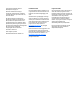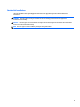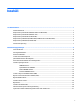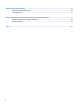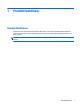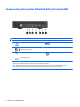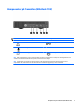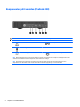Referenshandbok för maskinvara HP EliteDesk 800 G2 stationär minidator HP EliteDesk 705 G2 stationär minidator HP ProDesk 600 G2 stationär minidator HP ProDesk 400 G2 stationär minidator
© Copyright 2015 Hewlett-Packard Development Company, L.P. Microsoft och Windows är antingen registrerade varumärken eller varumärken som tillhör Microsoft Corporation i USA och/ eller andra länder. Den här informationen kan ändras utan föregående meddelande. Garantiansvar för HP:s produkter och tjänster definieras i de garantibegränsningar som medföljer sådana produkter och tjänster. Ingenting i denna text ska anses utgöra ytterligare garantiåtaganden.
Om den här handboken I den här handboken finns grundläggande information för uppgradering av HP stationära Businessminidatorer. VARNING: Den här typen av text ger information om att allvarliga personskador kan uppstå om instruktionerna inte följs. VIKTIGT: Den här typen av text innehåller varningar om att utrustningen kan förstöras eller information förloras om inte instruktionerna följs. OBS! Den här typen av text innehåller ytterligare viktig information.
iv Om den här handboken
Innehåll 1 Produktfunktioner ........................................................................................................................................ 1 Standardfunktioner ............................................................................................................................................... 1 Komponenter på framsidan (EliteDesk 800 och ProDesk 600) ............................................................................ 2 Komponenter på framsidan (EliteDesk 705) .
Bilaga A Elektrostatisk laddning ..................................................................................................................... 43 Förhindra elektrostatiska skador ....................................................................................................................... 43 Jordningsmetoder ...............................................................................................................................................
1 Produktfunktioner Standardfunktioner Funktionerna kan variera beroende på vilken modell du har. Om du vill få en fullständig förteckning över maskin- och programvara som är installerad på datorn kan du köra diagnostikverktyget (finns bara i vissa datormodeller). OBS! Denna datormodell kan användas i stående eller liggande läge. Stativet för stående orientering säljs separat.
Komponenter på framsidan (EliteDesk 800 och ProDesk 600) OBS! Din datormodell kan se något annorlunda ut än den som visas på bilden i det här avsnittet. 1 Hörlurskontakt 5 USB 3.0-port 2 Mikrofon-eller hörlurskontakt (väljs i program, standardläge är mikrofon) 6 Aktivitets-LED för hårddisk 3 USB 3.0-port, typ C 7 Strömbrytare med två lägen 4 USB 3.0-laddningsport OBS! USB 3.0-laddningsport ger även ström för laddning av enheter som exempelvis en smartphone.
Komponenter på framsidan (EliteDesk 705) OBS! Din datormodell kan se något annorlunda ut än den som visas på bilden i det här avsnittet. 1 Hörlurskontakt 4 USB 3.0-port 2 Mikrofonuttag 5 Aktivitets-LED för hårddisk 3 USB 3.0-laddningsport 6 Strömbrytare med två lägen OBS! USB 3.0-laddningsport ger även ström för laddning av enheter som exempelvis en smartphone. Laddningsfunktionen kan användas när strömkabeln är ansluten till systemet, även när datorn är avstängd.
Komponenter på framsidan (ProDesk 400) OBS! Din datormodell kan se något annorlunda ut än den som visas på bilden i det här avsnittet. 1 Hörlurskontakt 4 USB 3.0-port 2 Mikrofonuttag 5 Aktivitets-LED för hårddisk 3 USB 3.0-laddningsport 6 Strömbrytare med två lägen OBS! USB 3.0-laddningsport ger även ström för laddning av enheter som exempelvis en smartphone. Laddningsfunktionen kan användas när strömkabeln är ansluten till systemet, även när datorn är avstängd.
Komponenter på baksidan (EliteDesk 800, EliteDesk 705 och ProDesk 600) OBS! Din datormodell kan se något annorlunda ut än den som visas på bilden i det här avsnittet. 1 Extern antennkontakt 8 VGA-bildskärmsanslutning 2 Vingskruv 9 DisplayPort (standard, visas), HDMI eller seriell kontakt 3 Hånglåsögla 10 USB 3.0-portar (2, blå) 4 Plats för kabellås 11 USB 2.
Komponenter på baksidan (ProDesk 400) OBS! Din datormodell kan se något annorlunda ut än den som visas på bilden i det här avsnittet. 6 1 Extern antennkontakt 8 VGA-bildskärmsanslutning 2 Vingskruv 9 Seriell port 3 Hånglåsögla 10 USB 3.0-portar (2, blå) 4 Plats för kabellås 11 USB 2.
Serienumrets placering Varje dator har ett unikt serienummer och ett produkt-ID som finns på datorns hölje. Ha dessa nummer tillgängliga när du ringer kundtjänst för att få hjälp.
2 Maskinvaruuppgraderingar Servicefunktioner I den här datorn finns funktioner som underlättar service och uppgraderingar. Oftast behövs det inga verktyg för de installationsprocedurer som beskrivs i det här kapitlet. Varningsmeddelanden Läs noggrant alla tillämpliga instruktioner, meddelanden och varningar i den här handboken före uppgradering.
Ansluta strömkabeln När du ansluter eladaptern är det viktigt att följa stegen nedan för att se till att strömkabeln inte lossnar från datorn. 1. Anslut honänden av strömkabeln till eladaptern (1). 2. Anslut strömkabelns andra ände till ett eluttag (2). 3. Anslut den runda änden av eladapterns sladd till strömuttaget på datorns baksida (3). 4. Dra eladapterns sladd genom klämfästet för att förhindra att eladapterns sladd lossnar från datorn (4).
Ta bort datorns åtkomstpanel För att nå de inre komponenterna måste du ta bort åtkomstpanelen: 1. Ta bort eller skruva loss säkerhetsenheter som hindrar datorn från att öppnas. 2. Ta bort alla flyttbara medier som USB-minnen ur datorn. 3. Stäng av datorn på rätt sätt via operativsystemet och stäng sedan av eventuella externa enheter. 4. Koppla bort strömkabeln från eluttaget och koppla bort alla externa enheter.
Sätta tillbaka datorns åtkomstpanel 1. Placera panelen på datorn och skjut tillbaka den på plats (1). 2. Dra åt vingskruven (2) för att säkra panelen på plats. OBS! Din datormodell kan se något annorlunda ut än den som visas på bilden i det här avsnittet.
Ändra från skrivbordsdator till tornkonfiguration Datorn kan användas i stående läge med hjälp av ett stativ (tillval) som finns att köpa från HP. 1. Ta bort eller skruva loss säkerhetsenheter som hindrar datorn från att öppnas. 2. Ta bort alla flyttbara medier som USB-minnen ur datorn. 3. Stäng av datorn på rätt sätt via operativsystemet och stäng sedan av eventuella externa enheter. 4. Koppla bort strömkabeln från eluttaget och koppla bort alla externa enheter.
Installera ytterligare minne Datorn levereras med SODIMM-moduler (small outline dual inline memory module). SODIMM-minnen Minnesuttagen på moderkortet kan förses med upp till två standard SODIMM-enheter. Dessa minnesuttag har minst en förinstallerad SODIMM-enhet. För maximalt minnesstöd kan du förse moderkortet med upp till 32 GB (EliteDesk 800 och ProDesk 600) eller 16 GB minne (EliteDesk 705 och ProDesk 400).
Sätta i SODIMM-moduler Det finns två SODIMM-socklar på moderkortet, med en sockel per kanal. Socklarna är märkta DIMM1 och DIMM3. Sockeln DIMM1 fungerar i minneskanal B. Sockeln DIMM3 fungerar i minneskanal A. Punkt Beskrivning Moderkortsetikett Färg på sockel 1 SODIMM1-sockel, Kanal B DIMM1 Svart 2 SODIMM3-sockel, Kanal A DIMM3 Svart Systemet kommer automatiskt att fungera i enkanalsläge, tvåkanalsläge, eller flexläge, beroende på hur SODIMM-modulerna har installerats.
Installera SODIMM-minnen VIKTIGT: Du måste koppla bort strömkabeln och vänta i cirka 30 sekunder på urladdning innan du lägger till eller tar bort minnesmoduler. Så länge datorn är ansluten till eluttag får minnesmodulerna spänning så länge som datorn är inkopplad i ett aktivt eluttag. Lägga till eller ta bort minnesmoduler med spänningen på kan leda till permanenta skador på minnesmoduler eller moderkort. Minnesmodulkontakterna har guldpläterade metallkontakter.
Punkt Beskrivning Moderkortsetikett Färg på sockel 1 SODIMM1-sockel, Kanal B DIMM1 Svart 2 SODIMM3-sockel, Kanal A DIMM3 Svart 10. Ta bort en SODIMM genom att trycka spärrarna på vardera sidan av SODIMM (1) utåt och sedan dra ut SODIMM ur sockeln (2).
11. Skjut in den nya SODIMM i sockeln med cirka 30° vinkel (1) och trycka ned SODIMM (2) så att spärrarna låser den på plats. OBS! En minnesmodul kan bara installeras på ett sätt. Passa minnesmodulens spår över fliken i minnessockeln. 12. Anslut fläktkontakten till moderkortet (1). 13. Sätt fläkten på plats och tryck nedåt för att aktivera låsen (2). 14. Sätt tillbaka åtkomstpanelen. 15. Om datorn stod på ett stativ, sätter du tillbaka det. 16. Koppla in strömkabeln och slå på datorn. 17.
Ta bort och byta ut hårddiskenheten (HDD) OBS! Innan du tar bort den gamla hårddisken ska du se till att säkerhetskopiera dina data från den gamla hårddisken så att du kan överföra dina data till den nya hårddisken. 1. Ta bort eller skruva loss säkerhetsenheter som hindrar datorn från att öppnas. 2. Ta bort alla flyttbara medier som USB-minnen ur datorn. 3. Stäng av datorn på rätt sätt via operativsystemet och stäng sedan av eventuella externa enheter. 4.
9. För att installera en hårddisk måste du flytta de silversilver- och blåfärgade monteringsskruvarna från gamla hårddisken till den nya hårddisken. 10. Passa in styrskruvarna med spåren på chassits enhetshållare, tryck ned hårddisken i hållaren och skjut den sedan framåt tills det tar stopp och den låses fast (1). 11. Anslut hårddiskens ström- och datakabel (2) till hårddisken. 12. Sätt tillbaka åtkomstpanelen. 13. Om datorn stod på ett stativ, sätter du tillbaka det. 14.
Byta ut en M.2 PCIe solid state-hårddisk (SSD) 1. Ta bort eller skruva loss säkerhetsenheter som hindrar datorn från att öppnas. 2. Ta bort alla flyttbara medier som USB-minnen ur datorn. 3. Stäng av datorn på rätt sätt via operativsystemet och stäng sedan av eventuella externa enheter. 4. Koppla bort strömkabeln från eluttaget och koppla bort alla externa enheter. VIKTIGT: Så länge datorn är ansluten till eluttag är moderkortet alltid spänningsförande, oavsett om datorn är påslagen eller avstängd.
c. Ta ut fläkten ur chassit (3). 11. Ta bort de tre skruvarna som håller hårddiskens hållare i chassit (1). 12. Dra huvsensorn uppåt och bort från hårddiskens hållare (2). 13. Ta ut hårddiskens hållare ur chassit (3). Byta ut en M.
14. Sök reda på SSD-enheten på moderkortet. 15. Ta bort skruven som fäster SSD vid moderkortet. 16. Ta tag i SSD-enheten på sidorna och dra försiktigt ut den ur sockeln. 17. Sätt i den nya SSD-enheten i sockeln på moderkortet. OBS! En SSD-enhet kan enbart installeras på ett sätt. 18. Tryck fast SSD-kontakterna ordentligt i sockeln. 19. Tryck fast SSD-enheten på moderkortet och säkra den med den medföljande skruven. 20. Sätt i hårdiskens hållare i chassit (1). 21.
22. Fäst hårdiskens hållare i chassit med de tre skruvarna (3). 23. Om din modell är en EliteDesk 800 ska du byta ut den sekundära fläkten under hårddisken. a. Sätt i fläkten på plats i hårddiskens hållare (1). b. Dra åt de två skruvarna för att säkra fläkten i chassit (2). c. Anslut fläktkontakten till moderkortet (3). 24. Passa in hårddiskens styrskruvar med spåren på hårdiskens hållare, tryck ned hårddisken i hållaren och skjut den sedan framåt tills det tar stopp och den låses fast (1).
25. Anslut hårddiskens ström- och datakabel (2) till hårddisken. 26. Sätt tillbaka åtkomstpanelen. 27. Om datorn stod på ett stativ, sätter du tillbaka det. 28. Koppla in strömkabeln och slå på datorn. 29. Lås fast alla säkerhetsenheter som skruvades loss när du tog bort datorns skydd eller åtkomstpanel.
Byta ut WLAN-modulen 1. Ta bort eller skruva loss säkerhetsenheter som hindrar datorn från att öppnas. 2. Ta bort alla flyttbara medier som USB-minnen ur datorn. 3. Stäng av datorn på rätt sätt via operativsystemet och stäng sedan av eventuella externa enheter. 4. Koppla bort strömkabeln från eluttaget och koppla bort alla externa enheter. VIKTIGT: Så länge datorn är ansluten till eluttag är moderkortet alltid spänningsförande, oavsett om datorn är påslagen eller avstängd.
c. Ta ut fläkten ur chassit (3). 11. Ta bort de tre skruvarna som håller hårddiskens hållare i chassit (1). 12. Dra huvsensorn uppåt och bort från hårddiskens hållare (2). 13. Ta ut hårddiskens hållare ur chassit (3).
14. Sök reda på WLAN-modulen på moderkortet. 15. Koppla bort båda antennkablarna från WLAN-modulen. OBS! Du kan behöva använda ett litet verktyg, som pincett eller liten tång, för att koppla ur och ansluta antennkablarna. 16. Ta tag i WLAN-modulen vid sidorna och dra ut den ur sockeln. 17. Sätt in nya WLAN-modulen i sockeln på moderkortet. OBS! En WLAN-modul kan enbart installeras på ett sätt. 18. Tryck fast WLAN-kontakterna i sockeln (1). 19.
22. Tryck fast huvsensorn ordentligt på plats (2). 23. Fäst hårdiskens hållare i chassit med de tre skruvarna (3). 24. Om din modell är en EliteDesk 800 ska du byta ut den sekundära fläkten under hårddisken. a. Sätt i fläkten på plats i hårddiskens hållare (1). b. Dra åt de två skruvarna för att säkra fläkten i chassit (2). c. Anslut fläktkontakten till moderkortet (3). 25.
26. Anslut hårddiskens ström- och datakabel (2) till hårddisken. 27. Sätt tillbaka åtkomstpanelen. 28. Om datorn stod på ett stativ, sätter du tillbaka det. 29. Koppla in strömkabeln och slå på datorn. 30. Lås fast alla säkerhetsenheter som skruvades loss när du tog bort datorns skydd eller åtkomstpanel.
Installera extern antenn Intern WLAN-antenn är standard på alla HP G2 stationära minidatorer. Om datorn ska installeras i en metallkiosk eller annat hölje, kanske du vill eller behöver använda en extern WLAN-antenn. 1. Ta bort eller skruva loss säkerhetsenheter som hindrar datorn från att öppnas. 2. Ta bort alla flyttbara medier som USB-minnen ur datorn. 3. Stäng av datorn på rätt sätt via operativsystemet och stäng sedan av eventuella externa enheter. 4.
c. Ta ut fläkten ur chassit (3). 11. Ta bort de tre skruvarna som håller hårddiskens hållare i chassit (1). 12. Dra huvsensorn uppåt och bort från hårddiskens hållare (2). 13. Ta ut hårddiskens hållare ur chassit (3).
14. Sök reda på WLAN-modulen på moderkortet. 15. Koppla bort internantennen från WLAN-modulen. Anvisningar finns i Byta ut WLAN-modulen på sidan 25. 16. Sök reda på båda externa antennpositionerna på bakre panelen. 17. Sätt i en stjärnskruvmejsel i pluggarna och vrid för att få bort pluggen.
18. Mata fram kabeln till externa antennen genom hålen och skruva fast antennen i läge. 19. Anslut kablarna till externa antenner till WLAN-modulen. 20. Sätt i hårdiskens hållare i chassit (1). 21. Tryck fast huvsensorn ordentligt på plats (2). 22. Fäst hårdiskens hållare i chassit med de tre skruvarna (3). 23. Om din modell är en EliteDesk 800 ska du byta ut den sekundära fläkten under hårddisken. a. Sätt i fläkten på plats i hårddiskens hållare (1). b.
c. Anslut fläktkontakten till moderkortet (3). 24. Passa in hårddiskens styrskruvar med spåren på hårdiskens hållare, tryck ned hårddisken i hållaren och skjut den sedan framåt tills det tar stopp och den låses fast (1). 25. Anslut hårddiskens ström- och datakabel (2) till hårddisken. 26. Sätt tillbaka åtkomstpanelen. 27. Om datorn stod på ett stativ, sätter du tillbaka det. 28. Koppla in strömkabeln och slå på datorn. 29.
Byta batteri Batteriet som levereras med datorn ger ström åt realtidsklockan. När du byter ut batteriet måste det vara av samma typ som datorns originalbatteri. Datorn levereras med ett myntformat 3-volts litiumbatteri. VARNING: Datorn innehåller ett inbyggt litium-brunstensbatteri. Det finns risk för brand eller frätskador om batteriet hanteras felaktigt. Så här minskar du risken för personskador: Försök inte att ladda upp batteriet. Inte utsätta batteriet för högre temperaturer än 60 °C.
9. Skjut in enheten bakåt tills det tar stopp och lyft sedan upp enheten och ta ut den ur hållaren (3). 10. Om din modell är en EliteDesk 800 ska du ta bort den sekundära fläkten som sitter under hårddisken. a. Koppla bort fläktkontakten från moderkortet (1). b. Ta bort de två skruvarna som håller den sekundära fläkten (2). c. Ta ut fläkten ur chassit (3). 11. Ta bort de tre skruvarna som håller hårddiskens hållare i chassit (1). 12. Dra huvsensorn uppåt och bort från hårddiskens hållare (2).
13. Ta ut hårddiskens hållare ur chassit (3). 14. Leta rätt på batteriet och batterihållaren på moderkortet. OBS! Du kan behöva använda ett litet verktyg, till exempel en pincett eller en näbbtång, för att ta bort och byta batteri. 15. Lyft ur batteriet ur hållaren.
16. För in det nya batteriet på plats med pluspolen uppåt. Batterihållaren låser automatiskt batteriet i rätt läge. 17. Sätt i hårdiskens hållare i chassit (1). 18. Tryck fast huvsensorn ordentligt på plats (2). 19. Fäst hårdiskens hållare i chassit med de tre skruvarna (3). 20. Om din modell är en EliteDesk 800 ska du byta ut den sekundära fläkten under hårddisken. a. Sätt i fläkten på plats i hårddiskens hållare (1). b. Dra åt de två skruvarna för att säkra fläkten i chassit (2). c.
22. Anslut hårddiskens ström- och datakabel (2) till hårddisken. 23. Sätt tillbaka datorns åtkomstpanel. 24. Om datorn stod på ett stativ, sätter du tillbaka det. 25. Koppla in strömkabeln och slå på datorn. 26. Lås fast alla säkerhetsenheter som skruvades loss när du tog bort datorns åtkomstpanel. 27. Återställ datum och tid, dina lösenord och eventuella systeminställningar med datorns installationsprogram.
Sätta fast datorn på en monteringsanordning Datorn kan monteras på en vägg, svängarm eller annat monteringsfäste. OBS! Den här apparaten är avsedd att monteras med UL- eller CSA-listade fästen för väggmontering. 1. Om datorn är på ett stativ ska du ta bort datorn från stativet och lägga ner datorn. 2. Om du vill montera datorn på en svängarm (säljs separat) ska du föra in fyra skruvar genom hålen i svängarmens platta och in i monteringshålen på datorn.
Synkronisera valfritt trådlöst tangentbord eller valfri trådlös mus Musen och tangentbordet är synkroniserade på fabriken. Om de inte fungerar ska du byta ut batterierna. Om musen och tangentbordet inte har synkroniserats ska du följa denna procedur för att manuellt synkronisera de båda på nytt. 1. 2. 3.
4. 5. OBS! Om musen och tangentbordet fortfarande inte fungerar, ska du ta ur och byta batterierna. Om musen och tangentbordet inte har synkroniserats ska du synkronisera dem på nytt.
A Elektrostatisk laddning Statisk elektricitet från en ledare, till exempel ett finger, kan skada moderkortet och andra enheter som är känsliga för statisk elektricitet. Den här typen av skada kan förkorta enhetens livslängd. Förhindra elektrostatiska skador Förhindra elektrostatiska skador genom att vidta följande åtgärder: ● Undvik handkontakt genom att transportera och förvara produkterna i förpackningar som är skyddade mot statisk elektricitet.
B Riktlinjer för datoranvändning, rutinskötsel och fraktförberedelse Riktlinjer för datoranvändning och rutinskötsel Konfigurera och sköt datorn och bildskärmen på rätt sätt genom att följa de här riktlinjerna: 44 ● Håll datorn borta från fukt, direkt solljus och extrema temperaturer. ● Använd datorn på en stadig, vågrät yta. Lämna 10,2 cm (4 tum) fritt utrymme på alla datorns sidor och ovanför bildskärmen för tillräcklig ventilation.
Fraktförberedelse Följ de här förslagen när du förbereder datorn för frakt: 1. Säkerhetskopiera alla filer på hårddisken till en extern lagringsenhet. Se till att säkerhetskopieringsmediet inte utsätts för elektriska eller magnetiska impulser när det förvaras eller fraktas. OBS! Hårddisken låses automatiskt när strömmen till datorn stängs av. 2. Ta bort och förvara alla löstagbara medier. 3. Stäng av datorn och externa enheter. 4. Koppla bort strömkabeln från eluttaget och sedan från datorn. 5.
Index B byta batteri 35 D datoranvändning, riktlinjer 44 E elektrostatisk laddning, förhindra skador 43 extern antenn installation 30 F fraktförberedelse 45 H hårddiskenhet installation 18 ta bort 18 I installation, riktlinjer 8 installera batteri 35 datorns åtkomstpanel 11 extern antenn 30 hårddiskenhet 18 lås 39 minne 13 SODIMM-minnen 15, 35 solid state-hårddisk 20 säkerhetslås 39 WLAN-modul 25 K komponenter på baksidan EliteDesk 705 5 EliteDesk 800 5 ProDesk 400 6 ProDesk 600 5 46 Index komponenter